Thủ thuật này chỉ cho bạn cách tạo một Context Menu khi kích chuột phải vào trang word để thay đổi nhanh chóng chữ hoa/chữ thường, Hightlight, số mũ,... trên văn bản được chọn. Giống hình sau khi bạn click chuột phải vào trang word.
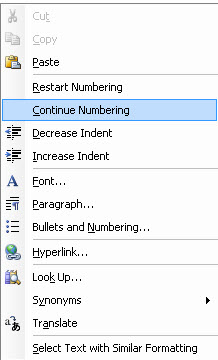
Trong trường hợp này tôi sẽ hướng dẩn các bạn tạo một Shortcut trên menu cho việc chuyển đổi chữ hoa sang chữ thường và ngược lại. Các trường hợp tạo shortcut khác đều làm tương tự.
1. Mở văn bản Word.
2. Chọn "Tools" trên menu đầu trang, sau đó chọn "Customize".
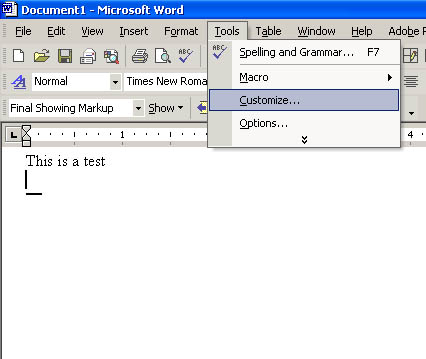
3. Chọn Toolbars tab.
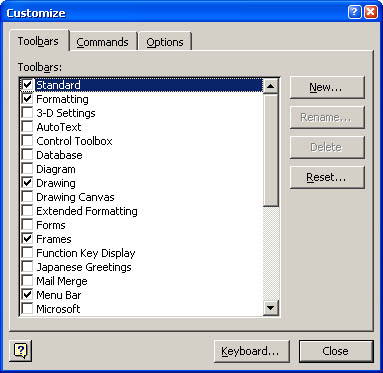
4. Trên danh sách "Toolbars ", di chuyển xuống và đánh dấu check vào "Shortcut Menus'. Sau khi chọn tùy chọn này, bạn sẽ thấy một hộp nhỏ gọi là "Shortcut Menus" hiển thị.
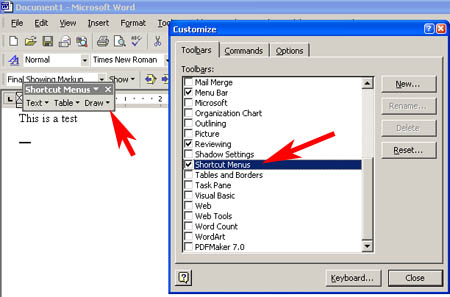
5. Trên dòng "Shortcut Menus", click vào mũi tên bên cạnh " Text ". Cuộn xuống và chọn vào "Text ". Bạn sẽ nhìn thấy như hình dưới đây:
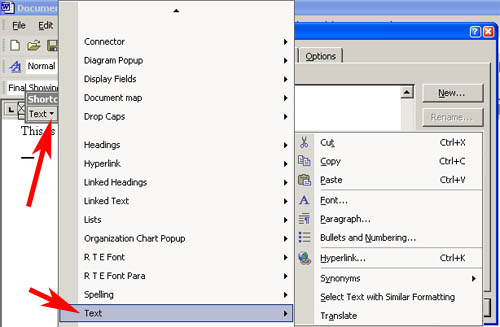
6. Trở lại cửa sổ Customize, Bạn chọn vào thẻ" Commands ".
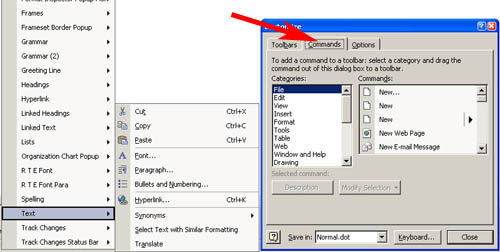
7. Nhìn bên trái bạn chọn vào " Format " dưới " Categories ", bên phải bạn chọn " Change Case" dưới " Commands ".

8. Hoặc bạn có thể chọn "All Caps" dưới " Commands". All Caps thì chuyển đổi chữ hoa sang chữ thường hoặc ngược lại nhanh hơn là “Change case”.Nhưng không có khả năng chuyển đổi chữ cái hoa đầu tiên của một từ nào đó.
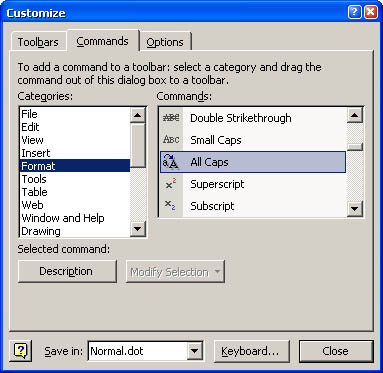
9. Giữ chuột khi bạn click vào Change case hoặc All Caps và kéo nó vào menu TEXT mà bạn làm trên bước 5. Xem hình:
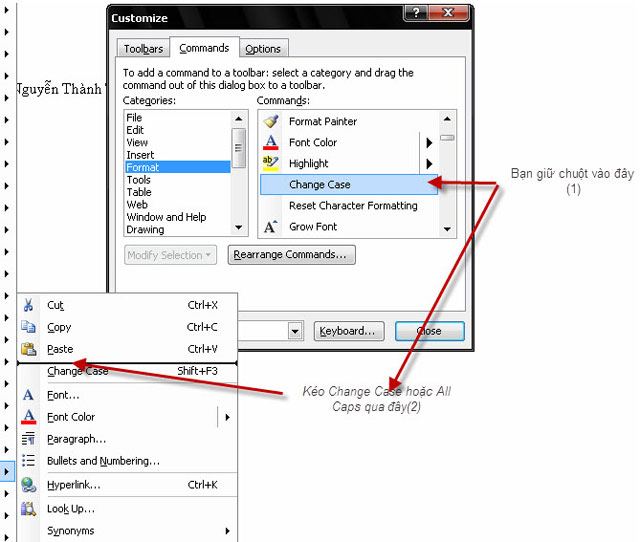
10. Đóng "Customize" cửa sổ và trở lại vào tài liệu. Chọn một văn bản trên các tài liệu và kích chuột phải, bạn sẽ thấy các tùy chọn mới " Change Case " ở đó.Vậy là bạn thành công!
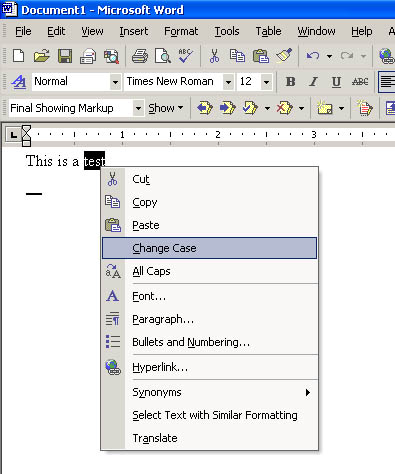
 Công nghệ
Công nghệ  AI
AI  Windows
Windows  iPhone
iPhone  Android
Android  Học IT
Học IT  Download
Download  Tiện ích
Tiện ích  Khoa học
Khoa học  Game
Game  Làng CN
Làng CN  Ứng dụng
Ứng dụng 















 Linux
Linux  Đồng hồ thông minh
Đồng hồ thông minh  macOS
macOS  Chụp ảnh - Quay phim
Chụp ảnh - Quay phim  Thủ thuật SEO
Thủ thuật SEO  Phần cứng
Phần cứng  Kiến thức cơ bản
Kiến thức cơ bản  Lập trình
Lập trình  Dịch vụ công trực tuyến
Dịch vụ công trực tuyến  Dịch vụ nhà mạng
Dịch vụ nhà mạng  Quiz công nghệ
Quiz công nghệ  Microsoft Word 2016
Microsoft Word 2016  Microsoft Word 2013
Microsoft Word 2013  Microsoft Word 2007
Microsoft Word 2007  Microsoft Excel 2019
Microsoft Excel 2019  Microsoft Excel 2016
Microsoft Excel 2016  Microsoft PowerPoint 2019
Microsoft PowerPoint 2019  Google Sheets
Google Sheets  Học Photoshop
Học Photoshop  Lập trình Scratch
Lập trình Scratch  Bootstrap
Bootstrap  Năng suất
Năng suất  Game - Trò chơi
Game - Trò chơi  Hệ thống
Hệ thống  Thiết kế & Đồ họa
Thiết kế & Đồ họa  Internet
Internet  Bảo mật, Antivirus
Bảo mật, Antivirus  Doanh nghiệp
Doanh nghiệp  Ảnh & Video
Ảnh & Video  Giải trí & Âm nhạc
Giải trí & Âm nhạc  Mạng xã hội
Mạng xã hội  Lập trình
Lập trình  Giáo dục - Học tập
Giáo dục - Học tập  Lối sống
Lối sống  Tài chính & Mua sắm
Tài chính & Mua sắm  AI Trí tuệ nhân tạo
AI Trí tuệ nhân tạo  ChatGPT
ChatGPT  Gemini
Gemini  Điện máy
Điện máy  Tivi
Tivi  Tủ lạnh
Tủ lạnh  Điều hòa
Điều hòa  Máy giặt
Máy giặt  Cuộc sống
Cuộc sống  TOP
TOP  Kỹ năng
Kỹ năng  Món ngon mỗi ngày
Món ngon mỗi ngày  Nuôi dạy con
Nuôi dạy con  Mẹo vặt
Mẹo vặt  Phim ảnh, Truyện
Phim ảnh, Truyện  Làm đẹp
Làm đẹp  DIY - Handmade
DIY - Handmade  Du lịch
Du lịch  Quà tặng
Quà tặng  Giải trí
Giải trí  Là gì?
Là gì?  Nhà đẹp
Nhà đẹp  Giáng sinh - Noel
Giáng sinh - Noel  Hướng dẫn
Hướng dẫn  Ô tô, Xe máy
Ô tô, Xe máy  Tấn công mạng
Tấn công mạng  Chuyện công nghệ
Chuyện công nghệ  Công nghệ mới
Công nghệ mới  Trí tuệ Thiên tài
Trí tuệ Thiên tài